

作者:Vernon Roderick, 最近更新:July 11, 2018
在管理iCloud內部的備份時,首先了解備份的內容將有助於您更好地確定哪些是重要的,哪些可以清理掉的,從而釋放一些iCloud的空間。
第1部分. 您的iCloud內部會有哪些檔案呢?第2部分. 如何查看iCloud中的詳細的檔案內容?視頻指南:如何查看我的iCloud中的內容?第3部分. 結論
您可以透過iPhone設備或在線查看iCloud的內容: icloud.com 。
看看自己的iCloud裡面有什麼 首先可以透過iCloud網站:
訪問www.icloud.com並登錄您的帳戶
進入後,您將能夠看到存儲在iCloud中的不同數據類型
單擊要查看的數據以查看其內容
查看完所有數據後,您現在可以決定要保留哪些數據以及哪些數據已經可以清除。
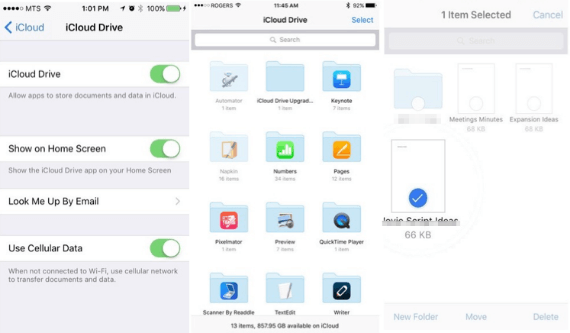
除了網站,您還可以透過iPhone設備查看iCloud的內容:
前往「設定」
單擊您的個人ID,找到「iCloud」
單擊「管理儲存空間」
選擇要查看的備份,然後單擊它以查看其中的詳細信息
您還可以決定刪除哪些備份,還是選擇要在將來備份中要包含的特定檔案
但是,上述兩種方式查看iCloud的備份內容將不允許您查看備份文件中的所有檔案。
如何查看備份文件中的所有詳細檔案呢,將在下一節中討論。
為了能夠查看iCloud備份中找到的所有文件和數據,可以使用數據還原工具來完成,而市場上最好的工具之一就是FoneDog移 - iOS數據恢復。
該計劃旨在讓您恢復重要的檔案,如聯繫人,照片,視頻,訊息等。 它可以通過iPhone,iTunes或iCloud的備份檔案來恢復數據。
由於它旨在恢復數據,因此該程序還允許您完全查看在iCloud的備份文件中找到的所有數據:
購買前下載並試用FoneDog iOS數據恢復軟件! 點擊下面的下載按鈕試試吧。
第一步是安裝FoneDog的iOS數據恢復並啟動它。 啟動後,在主頁選擇「iOS數據恢復」,再選擇「從iCloud備份檔案還原」。 您將被引導至iCloud日誌主界面,輸入您的帳戶和密碼進行登錄。
不必擔心隱私洩露問題,因為FoneDog軟體不會保留帳戶名和密碼等重要信息,因此您大可放心。 登錄後,您將能夠看到iCloud帳戶中所有備份文件。
小提示:
建議您先把在iDevices上的 兩步驗證或雙因素驗證 先暫時禁用。

選擇要查看的備份檔案,然後單擊“下載”按鈕,然後單擊“下一步”,程序就開始掃描iCloud數據。 掃描完成後,您現在可以預覽iCloud備份檔案中所有數據。
您現在可以查看所有iCloud備份文件,從相機膠捲和視頻,到您的訊息,郵件及其附件,備忘錄,日曆等文件。

完成查看後,您現在可以決定是否要恢復某些數據並將其保存到您的電腦。
Fonedog-iOS的數據恢復 與iPhone12等最新Apple設備和最新iOS14系統兼容。
相關文章:

了解iCloud的內容將幫助您更好地決定哪些數據仍可保留以及哪些數據已被刪除以釋放更多空間用於新備份文件。
現在,您可以通過iPhone設備或iCloud網站查看iCloud Storage中的內容。 這樣做簡單易行,但這裡只有一個問題。 通過iPhone或iCloud查看內容將無法完全查看備份文件中的所有數據。
但是,在「FoneDog-iOS數據恢復」的幫助下,您將能夠看到iCloud帳戶中找到的備份文件中的所有數據。該程序旨在讓您通過iPhone,iTunes或iCloud備份檔案恢復丟失的數據。並能夠查看這些檔案的詳情,從而衡量它們的重要性,看看它們是否應保留在您的iCloud中。 所以,如果你想 查看iCloud中的所有文件,我建議免費試用「FoneDog - iOS數據恢復」。
發表評論
留言
熱門文章
/
有趣無聊
/
簡單難
謝謝! 這是您的選擇:
Excellent
評分: 4.7 / 5 (基於 68 個評論)